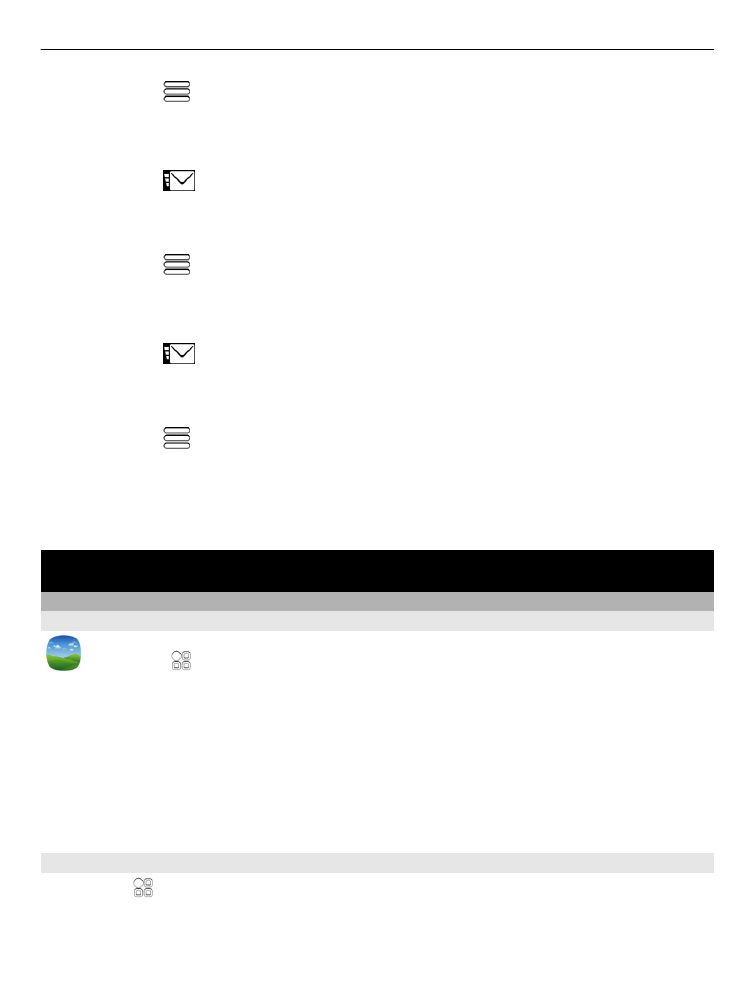
Просмотр изображений и видеоклипов
Выберите >
Галерея
.
Изображения и видеоклипы
65
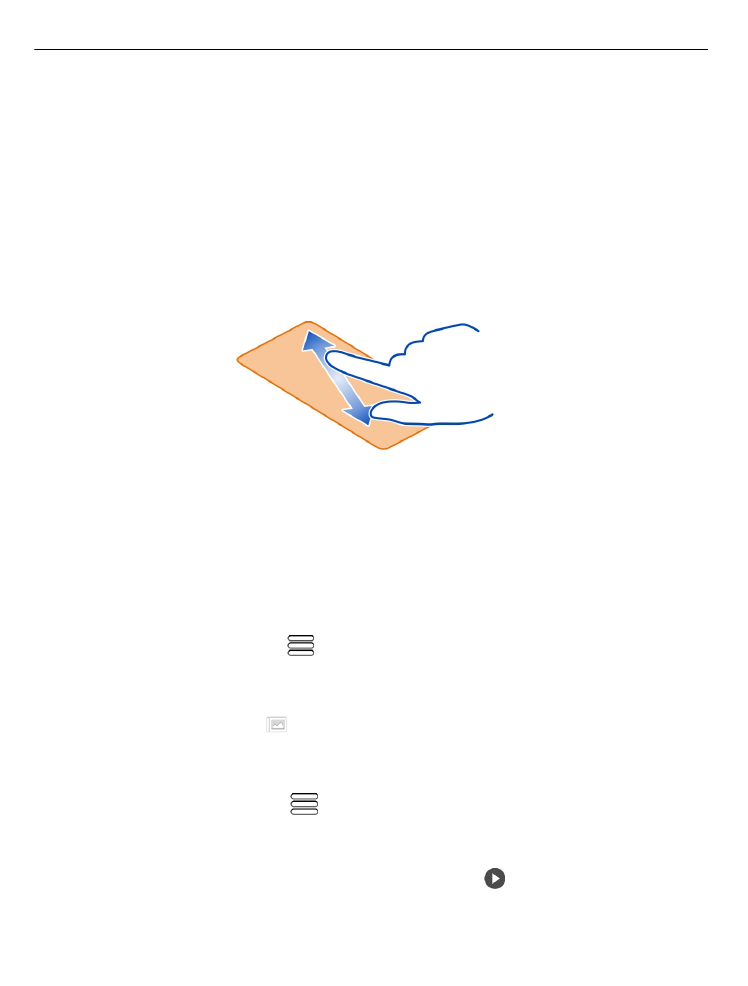
Обзор изображений
Проведите по экрану вверх или вниз.
Просмотр изображения
Выберите изображение.
Для просмотра следующего изображения проведите пальцем справа налево. Для
просмотра предыдущего изображения проведите пальцем слева направо.
Увеличение
Коснитесь экрана двумя пальцами, а затем разведите пальцы. Для уменьшения
масштаба сдвиньте пальцы.
Совет. Для быстрого увеличения или возврата к исходному масштабу, дважды
коснитесь экрана.
Просмотр панели инструментов
Коснитесь экрана.
Просмотр изображений в виде слайд-шоу
Выберите фотографию, затем
>
Слайд-шоу
>
Воспроизвести
. Демонстрация
слайдов начинается с выбранного изображения.
Просмотр изображений альбома в виде слайд-шоу
Откройте вкладку Альбомы . Выберите и удерживайте альбом, затем во
всплывающем меню выберите
Слайд-шоу
.
Изменение настроек слайд-шоу
Выберите фотографию, затем
>
Слайд-шоу
>
Параметры
.
Воспроизведение видео
Выберите видеоклип. Видеоклипы отмечены значком .
66
Изображения и видеоклипы
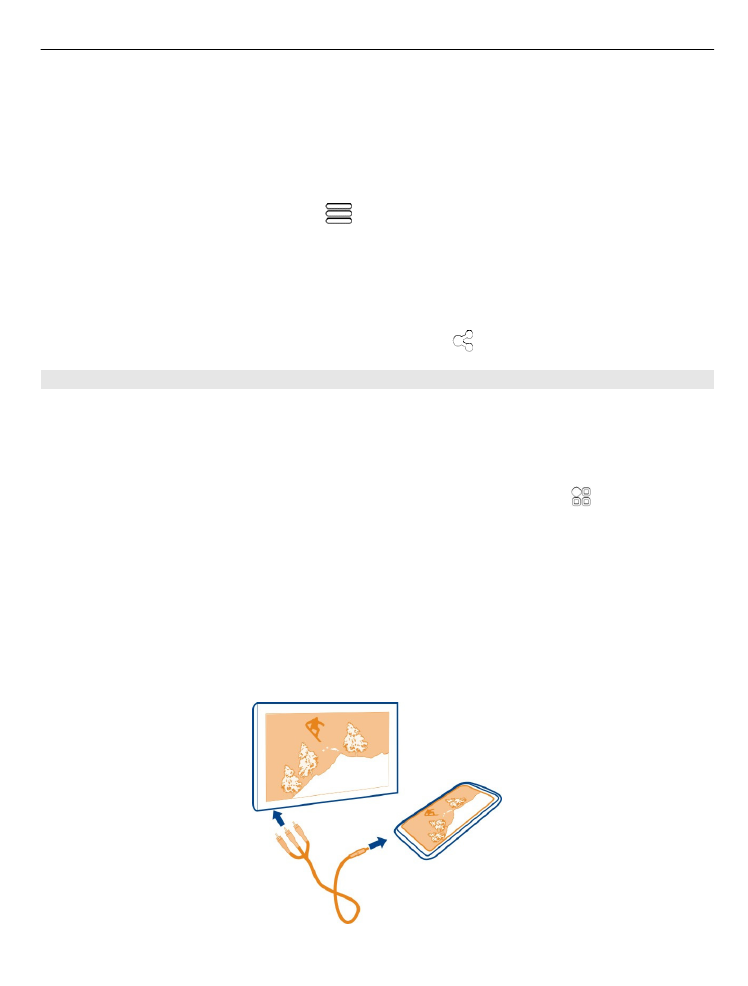
Изображения и видеоклипы могут передаваться Вам в сообщениях электронной
почты или мультимедийных сообщениях. Чтобы просмотреть эти изображения и
видеоклипы позднее, сохраните их в приложении Галерея.
Сохранение изображения или видеоклипа в приложении Галерея
1 В мультимедийном сообщении выберите изображение или видеоклип.
2 Коснитесь экрана и выберите
>
Сохранить
.
Изображения и видеоклипы могут быть также переданы с совместимого
устройства, например, с помощью Bluetooth. Эти изображения и видеоклипы
можно просматривать непосредственно в приложении Галерея.
Совет. Для отправки изображения или видеоклипа в службу социальной сети
выберите элемент, коснитесь экрана и выберите .